Cara Buka Aplikasi Android di PC Panduan Lengkap
Metode Membuka Aplikasi Android di PC
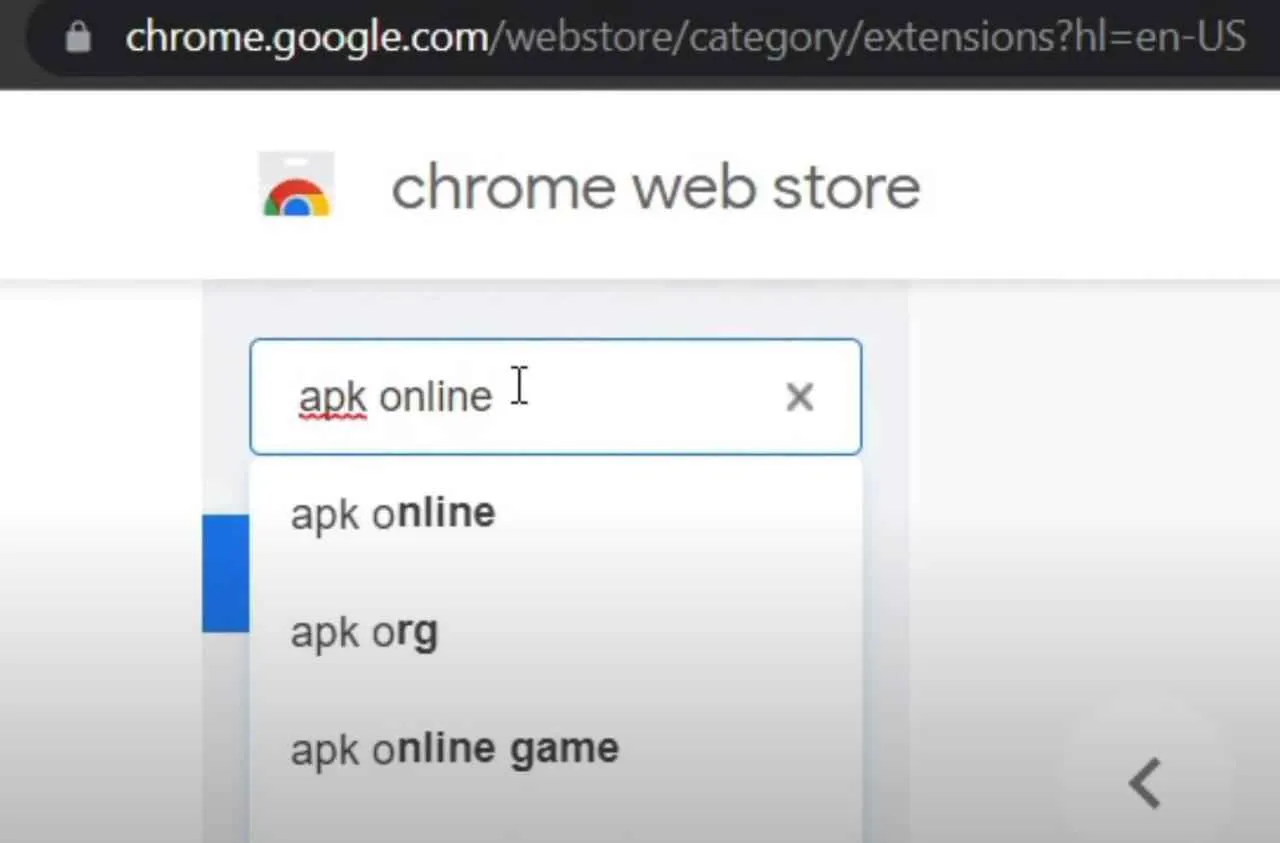
Bosan cuma bisa main game Android di HP? Sekarang, kamu bisa nikmatin pengalaman Android di layar PC! Ada beberapa cara untuk menjalankan aplikasi Android di komputer, mulai dari yang simpel sampai yang agak ribet. Artikel ini bakal ngebahas berbagai metode, lengkap dengan kelebihan dan kekurangannya, biar kamu bisa milih yang paling pas buat kebutuhanmu.
Berbagai Metode Menjalankan Aplikasi Android di PC
Secara garis besar, ada dua metode utama: menggunakan emulator Android dan menggunakan aplikasi khusus yang memungkinkan mirroring atau streaming dari perangkat Android ke PC. Emulator menciptakan lingkungan Android virtual di PC, sementara metode mirroring menampilkan layar Android langsung ke PC. Kedua metode punya kelebihan dan kekurangan masing-masing.
Contoh Aplikasi Emulator Android Populer
Ada banyak emulator Android di luar sana, tapi beberapa yang paling populer dan sering digunakan adalah Bluestacks, NoxPlayer, dan LDPlayer. Ketiganya menawarkan fitur-fitur yang cukup komprehensif, namun dengan kelebihan dan kekurangan yang berbeda-beda.
Perbandingan Emulator Android Populer
| Fitur | Bluestacks | NoxPlayer | LDPlayer |
|---|---|---|---|
| Performa | Baik, cocok untuk game berat, namun bisa agak berat di PC spek rendah. | Baik, optimasi bagus untuk game, konsumsi resource cukup rendah. | Sangat baik, khusus dioptimalkan untuk gaming, ringan di PC spek rendah. |
| Kompatibilitas | Tinggi, mendukung banyak aplikasi dan game. | Tinggi, kompatibel dengan sebagian besar aplikasi dan game. | Tinggi, fokus pada kompatibilitas game populer. |
| Kemudahan Penggunaan | Antarmuka user-friendly, mudah dipelajari. | Antarmuka sederhana dan intuitif, mudah digunakan. | Antarmuka yang bersih dan mudah dipahami, cocok untuk pengguna pemula. |
| Fitur Tambahan | Keymapping yang canggih, dukungan multi-instance. | Macro recording, dukungan multi-instance. | Engine grafis yang dioptimalkan, dukungan multi-instance. |
Memilih Emulator yang Tepat
Pemilihan emulator yang tepat bergantung pada kebutuhan dan spesifikasi PC kamu. Jika kamu punya PC dengan spesifikasi tinggi dan ingin memainkan game Android berat, Bluestacks atau LDPlayer bisa jadi pilihan. Untuk PC dengan spesifikasi rendah atau hanya ingin menjalankan aplikasi ringan, NoxPlayer bisa menjadi alternatif yang lebih efisien.
Potensi Masalah dan Cara Mengatasinya
Menggunakan emulator Android terkadang bisa menghadapi beberapa masalah, seperti lag, error aplikasi, atau masalah kompatibilitas. Lag seringkali disebabkan oleh spesifikasi PC yang kurang mumpuni atau pengaturan emulator yang salah. Error aplikasi bisa disebabkan oleh ketidakcocokan versi Android atau masalah pada aplikasi itu sendiri. Untuk masalah kompatibilitas, coba cari alternatif emulator atau update driver grafis.
- Lag: Tutup aplikasi lain yang berjalan di latar belakang, upgrade RAM PC, atau coba kurangi setting grafis di emulator.
- Error Aplikasi: Pastikan aplikasi yang ingin dijalankan kompatibel dengan versi Android emulator, atau coba instal ulang aplikasi.
- Masalah Kompatibilitas: Coba emulator lain, atau cari versi aplikasi yang kompatibel.
Penggunaan Emulator Android
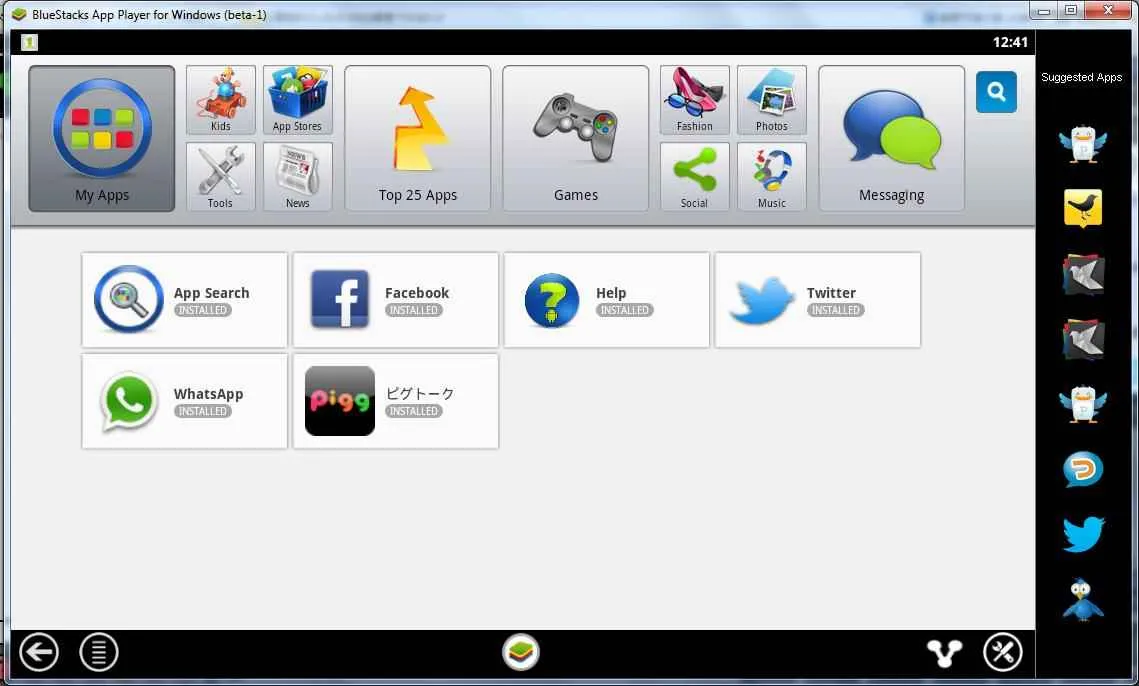
Pengen main game Android atau cobain aplikasi keren di PC? Emulator Android solusinya! Dengan emulator, kamu bisa menjalankan sistem operasi Android di komputermu, sehingga bisa akses semua aplikasi dan game Android favorit tanpa perlu smartphone. Salah satu emulator populer yang mudah digunakan adalah Bluestacks. Berikut panduan lengkapnya!
Instalasi dan Konfigurasi Bluestacks
Proses instalasi Bluestacks cukup mudah. Pertama, unduh installer Bluestacks dari situs resminya. Pastikan kamu download versi yang sesuai dengan spesifikasi PC. Setelah diunduh, jalankan installer dan ikuti petunjuk yang muncul di layar. Proses ini mungkin memakan waktu beberapa menit tergantung spesifikasi komputer. Setelah selesai, Bluestacks akan otomatis terbuka dan kamu bisa mulai mengkonfigurasi pengaturan awal seperti bahasa dan akun Google.
Mengunduh dan Menginstal Aplikasi Android di Bluestacks
Setelah Bluestacks terpasang, mengunduh dan menginstal aplikasi Android sama mudahnya seperti di smartphone. Kamu bisa mengakses Google Play Store langsung dari Bluestacks. Cari aplikasi yang ingin kamu instal, lalu klik tombol “Install”. Tunggu hingga proses instalasi selesai. Setelah terpasang, aplikasi tersebut akan muncul di halaman utama Bluestacks, siap untuk dimainkan atau digunakan.
Tips dan Trik Mengoptimalkan Performa Emulator
Agar Bluestacks berjalan lancar, beberapa optimasi perlu dilakukan. Pastikan PC kamu memiliki spesifikasi yang cukup, minimal RAM 4GB dan prosesor yang mumpuni. Tutup aplikasi lain yang tidak terpakai saat menjalankan Bluestacks untuk meminimalisir penggunaan resource. Kamu juga bisa menyesuaikan pengaturan grafis di dalam Bluestacks, misalnya menurunkan resolusi agar performa lebih optimal. Perhatikan juga penggunaan CPU dan RAM saat menjalankan aplikasi berat di dalam emulator, jika terlalu tinggi, pertimbangkan untuk menutup beberapa aplikasi latar belakang di PC atau menurunkan setting grafis di dalam emulator.
Troubleshooting Masalah Umum Emulator
- Lag atau Performa Lambat: Periksa spesifikasi PC, tutup aplikasi lain yang berjalan, dan turunkan pengaturan grafis di Bluestacks.
- Error saat Instalasi Aplikasi: Pastikan koneksi internet stabil dan coba restart Bluestacks. Jika masih error, periksa ruang penyimpanan yang tersedia di emulator.
- Ketidakkompatibilitasan Aplikasi: Beberapa aplikasi mungkin tidak kompatibel dengan emulator. Coba cari alternatif aplikasi yang serupa atau gunakan emulator lain.
Menyesuaikan Pengaturan Emulator dengan Spesifikasi PC
Bluestacks menyediakan berbagai pengaturan yang bisa disesuaikan dengan spesifikasi PC. Kamu bisa mengatur resolusi layar, jumlah RAM yang dialokasikan untuk Bluestacks, dan pengaturan grafis lainnya. Dengan menyesuaikan pengaturan ini, kamu bisa menemukan keseimbangan antara performa dan kualitas grafis. Sebagai contoh, jika PC kamu memiliki RAM terbatas, kurangi alokasi RAM untuk Bluestacks agar aplikasi lain tetap berjalan lancar. Sebaliknya, jika PC kamu memiliki spesifikasi tinggi, kamu bisa meningkatkan alokasi RAM dan resolusi untuk pengalaman yang lebih optimal. Jangan ragu untuk bereksperimen dan menemukan pengaturan yang paling sesuai dengan kebutuhan dan spesifikasi PC kamu.
Alternatif Lain Selain Emulator

Bosan ribetnya pakai emulator? Tenang, ada kok cara lain buat jalanin aplikasi Android di PC kamu tanpa perlu instalasi berat-berat. Salah satu solusinya adalah dengan memanfaatkan layanan streaming game. Cara ini menawarkan pengalaman yang berbeda, lebih praktis, dan mungkin lebih sesuai dengan kebutuhan kamu. Yuk, kita bahas lebih lanjut!
Layanan Streaming Game untuk Aplikasi Android
Beberapa layanan streaming game, yang awalnya dirancang untuk game PC dan konsol, kini mulai mendukung aplikasi Android. Ini memberikan fleksibilitas baru bagi pengguna yang ingin menikmati aplikasi Android di PC tanpa harus berurusan dengan emulator. Salah satu contohnya adalah layanan Boosteroid. Layanan ini menawarkan akses ke berbagai aplikasi Android melalui streaming, sehingga kamu bisa menjalankannya langsung di browser PC atau aplikasi khusus mereka. Tentu saja masih ada layanan lain yang sejenis, namun Boosteroid menjadi salah satu yang cukup populer dan mudah diakses.
Perbandingan Emulator vs. Layanan Streaming Game
Memilih antara emulator dan layanan streaming game bergantung pada prioritas kamu. Berikut perbandingan singkatnya:
- Performa: Emulator biasanya menawarkan performa yang lebih konsisten, terutama untuk aplikasi yang tidak terlalu menuntut. Layanan streaming game bergantung pada kualitas koneksi internet kamu, sehingga bisa mengalami lag atau penurunan kualitas gambar jika koneksi internet kurang stabil.
- Biaya: Emulator umumnya gratis, sementara layanan streaming game biasanya berbayar dengan sistem langganan bulanan. Biaya ini tentu bervariasi tergantung layanan dan paket yang dipilih.
- Kemudahan Penggunaan: Layanan streaming game cenderung lebih mudah digunakan karena tidak memerlukan konfigurasi yang rumit seperti emulator. Kamu cukup login dan langsung menjalankan aplikasi.
Persyaratan Sistem Minimal Boosteroid
Untuk menggunakan layanan streaming game seperti Boosteroid, tentu ada persyaratan sistem minimal yang perlu dipenuhi. Secara umum, kamu membutuhkan koneksi internet yang stabil dengan kecepatan minimal 15 Mbps untuk pengalaman streaming yang lancar. Selain itu, PC kamu juga perlu memenuhi spesifikasi minimal yang disarankan oleh provider layanan streaming game tersebut. Biasanya, spesifikasi ini meliputi persyaratan minimum untuk prosesor, RAM, dan kartu grafis. Untuk detail spesifiknya, silakan cek langsung di website resmi Boosteroid atau layanan streaming game lain yang kamu pilih.
Kelebihan dan Kekurangan Alternatif
Baik emulator maupun layanan streaming game memiliki kelebihan dan kekurangan masing-masing. Memilih yang terbaik bergantung pada kebutuhan dan preferensi kamu.
- Emulator: Kelebihannya adalah gratis dan performa lebih konsisten jika koneksi internet baik. Kekurangannya adalah setup yang rumit dan membutuhkan spesifikasi PC yang cukup tinggi.
- Layanan Streaming Game: Kelebihannya adalah mudah digunakan dan tidak membutuhkan spesifikasi PC yang tinggi. Kekurangannya adalah berbayar dan bergantung pada koneksi internet yang stabil.
Pertimbangan Keamanan dan Privasi

Ngejalanin aplikasi Android di PC emang asyik, tapi jangan sampai kebablasan, ya! Ada beberapa hal penting yang perlu kamu perhatiin soal keamanan dan privasi sebelum asyik-asyik main game atau aplikasi kesayangan di emulator. Soalnya, buka aplikasi Android di PC bukan tanpa risiko. Salah langkah, data pribadimu bisa terancam. Yuk, kita bahas langkah-langkah amannya!
Potensi Risiko Keamanan dan Privasi
Bayangin deh, kamu lagi asik main game di emulator Android di PC. Tiba-tiba muncul iklan yang mencurigakan, atau aplikasi yang kamu instal minta akses ke data yang nggak penting. Itulah beberapa contoh potensi risiko keamanan dan privasi. Selain itu, emulator yang nggak terupdate juga bisa jadi pintu masuk bagi malware atau virus. Lalu, aplikasi Android yang kamu unduh dari sumber nggak resmi juga berpotensi mengandung malware yang bisa membahayakan data dan perangkatmu.
Langkah Keamanan Saat Menggunakan Emulator
Nah, untuk meminimalisir risiko, ikuti beberapa langkah keamanan ini:
- Pastikan emulator yang kamu gunakan berasal dari sumber terpercaya, seperti situs resmi pengembangnya.
- Selalu update emulator dan sistem operasinya ke versi terbaru untuk mendapatkan patch keamanan terbaru.
- Jangan asal instal aplikasi. Pilih aplikasi dari sumber terpercaya, seperti Google Play Store.
- Aktifkan fitur keamanan tambahan seperti antivirus dan firewall pada PC-mu.
Pastikan selalu update emulator dan aplikasi Android kamu ke versi terbaru! Ini langkah penting untuk mencegah celah keamanan yang mungkin dieksploitasi oleh malware.
Jangan pernah menginstal aplikasi dari sumber yang tidak dikenal atau mencurigakan! Ini bisa membahayakan data dan keamanan perangkatmu.
Memilih Aplikasi Android yang Aman dan Terpercaya
Jangan sampai aplikasi Android yang kamu jalankan di PC malah jadi sumber masalah. Pilih aplikasi yang punya reputasi baik dan banyak pengguna. Perhatikan juga rating dan review-nya di Google Play Store sebelum menginstal. Semakin banyak rating positif dan review yang baik, semakin besar kemungkinan aplikasi tersebut aman dan terpercaya.
Pentingnya Pembaruan Berkala
Mirip kayak update aplikasi di HP, update emulator dan aplikasi Android di PC juga penting banget. Update ini seringkali berisi patch keamanan yang memperbaiki celah keamanan yang bisa dieksploitasi oleh malware. Jadi, jangan malas untuk update, ya!
Rekomendasi Pengaturan Keamanan Tambahan
Selain langkah-langkah di atas, kamu juga bisa meningkatkan keamanan dan privasi dengan beberapa pengaturan tambahan. Misalnya, aktifkan verifikasi dua faktor (2FA) untuk akun Google-mu, gunakan password yang kuat dan unik untuk setiap akun, dan batasi akses aplikasi ke data pribadi yang sensitif.
Perbandingan Performa Berbagai Metode Menjalankan Aplikasi Android di PC
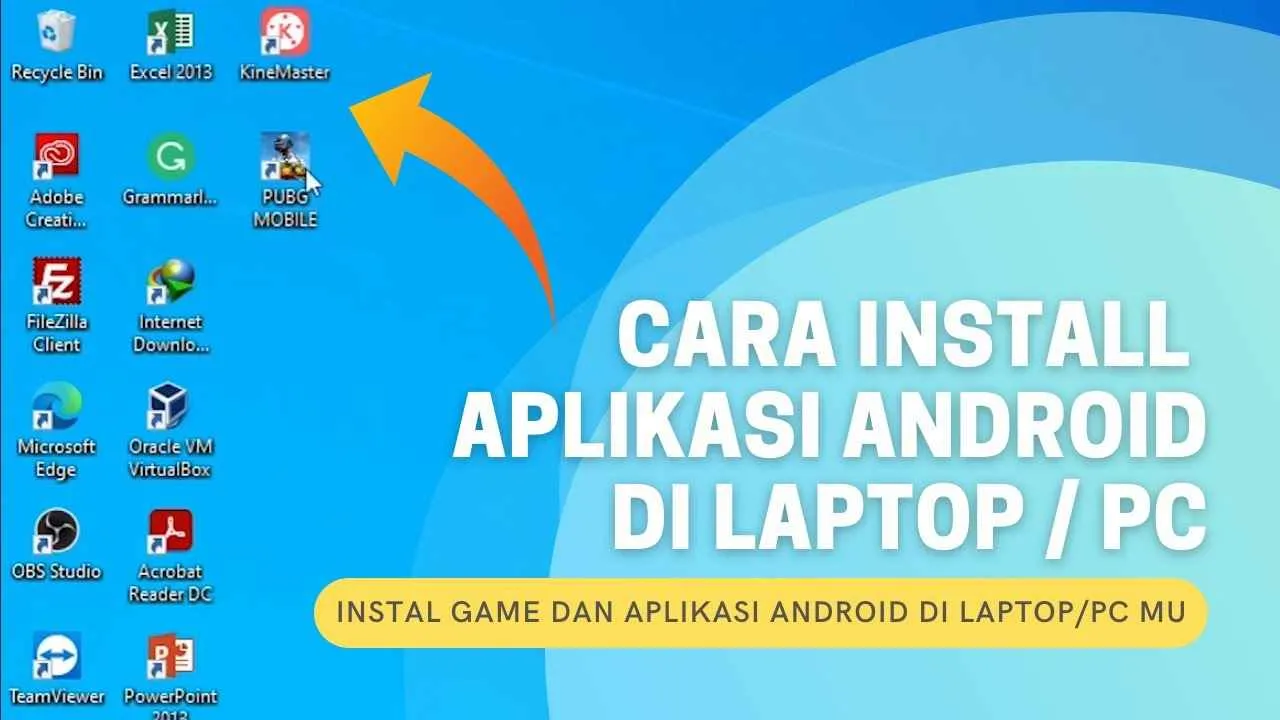
Nah, Sobat Gamers dan Android Enthusiast! Setelah kita bahas cara-cara menjalankan aplikasi Android di PC, sekarang saatnya kita bedah perbandingan performanya. Mulai dari kecepatan loading hingga konsumsi daya, kita akan bongkar semuanya agar kamu bisa memilih metode yang paling pas dengan kebutuhanmu. Perlu diingat ya, perbandingan ini bersifat umum dan bisa bervariasi tergantung spesifikasi perangkat keras PC dan aplikasi yang dijalankan.
Perbandingan Kecepatan Loading, Kualitas Grafis, dan Penggunaan Baterai
Bayangkan kamu mau main game berat di Android. Kalau langsung di HP, loadingnya mungkin cepet, grafisnya oke, tapi baterai langsung ngedrop. Sekarang, coba bayangkan kamu main game yang sama di emulator di PC. Loadingnya mungkin lebih lama, kualitas grafisnya bisa lebih tinggi (tergantung spesifikasi PC), dan pastinya nggak nguras baterai HP. Sebaliknya, PC-mu akan bekerja lebih keras, dan mungkin kipasnya berisik. Intinya, ada trade-off antara kecepatan, kualitas, dan konsumsi daya di masing-masing metode.
- Smartphone: Loading cepat untuk aplikasi ringan, grafis menyesuaikan kemampuan hardware, konsumsi baterai tinggi untuk aplikasi berat.
- Emulator di PC: Loading lebih lambat, terutama untuk aplikasi berat, grafis berpotensi lebih tinggi (tergantung spesifikasi PC), konsumsi daya bergantung pada spesifikasi PC, bukan baterai HP.
Perbedaan Tampilan Antarmuka Aplikasi Android di Smartphone dan PC
Perbedaan tampilan antarmuka ini bisa jadi hal yang sepele, tapi bisa berpengaruh besar terhadap kenyamanan. Secara umum, tampilan di smartphone didesain untuk layar sentuh, dengan tombol dan ikon yang lebih besar. Sementara di PC, yang menggunakan mouse dan keyboard, tampilannya mungkin akan sedikit berbeda, tergantung emulator yang digunakan. Beberapa emulator mungkin menyesuaikan tampilan secara otomatis, sementara yang lain mungkin membutuhkan konfigurasi tambahan untuk optimalisasi tampilan di layar yang lebih besar.
- Smartphone: Antarmuka dioptimalkan untuk layar sentuh, ikon dan tombol besar.
- Emulator di PC: Antarmuka mungkin perlu disesuaikan, tergantung emulator dan resolusi layar. Bisa jadi lebih kecil atau lebih besar dari tampilan di smartphone.
Perbedaan Kebutuhan Spesifikasi Perangkat Keras
Ini nih yang penting banget. Main game Mobile Legends di HP kentang pasti lag, kan? Begitu juga dengan emulator. Emulator membutuhkan spesifikasi PC yang lebih tinggi dibandingkan smartphone untuk menjalankan aplikasi Android dengan lancar. Semakin berat aplikasi yang dijalankan, semakin tinggi spesifikasi PC yang dibutuhkan. Bayangkan kamu mau menjalankan game AAA di emulator, butuh PC dengan prosesor, RAM, dan kartu grafis yang mumpuni.
- Smartphone: Kebutuhan spesifikasi bervariasi tergantung aplikasi, umumnya lebih rendah daripada PC.
- Emulator di PC: Membutuhkan spesifikasi PC yang lebih tinggi, terutama prosesor, RAM, dan GPU, untuk performa yang optimal.
Perbedaan Konsumsi Daya
Saat menjalankan aplikasi di smartphone, daya yang dikonsumsi berasal dari baterai HP. Sedangkan di PC, daya berasal dari sumber listrik. Walaupun terlihat lebih hemat energi, menjalankan emulator di PC sebenarnya bisa menghabiskan daya listrik yang cukup besar, terutama jika aplikasi yang dijalankan berat dan spesifikasi PC-nya kurang mumpuni. Bayangkan PC-mu harus memproses rendering grafis, menjalankan sistem operasi, dan emulator secara bersamaan. Itu semua membutuhkan daya yang cukup besar.
- Smartphone: Konsumsi daya langsung berpengaruh pada baterai HP.
- Emulator di PC: Konsumsi daya listrik PC, bisa cukup tinggi tergantung spesifikasi PC dan aplikasi yang dijalankan.
Perbedaan Proses Instalasi Aplikasi Android
Instalasi aplikasi di smartphone biasanya langsung dari Google Play Store, simpel dan mudah. Di emulator, prosesnya sedikit lebih kompleks. Kamu perlu mengunduh file APK aplikasi yang ingin diinstal, lalu menginstalnya secara manual melalui emulator. Beberapa emulator juga mungkin memerlukan konfigurasi tambahan agar proses instalasi berjalan lancar. Jadi, perlu sedikit lebih teknis.
- Smartphone: Instalasi melalui Google Play Store, mudah dan praktis.
- Emulator di PC: Instalasi manual melalui file APK, membutuhkan sedikit pengetahuan teknis.
Ulasan Penutup

Menjalankan aplikasi Android di PC ternyata lebih mudah dan menyenangkan daripada yang dibayangkan! Dengan berbagai metode yang tersedia, mulai dari emulator hingga layanan streaming game, kamu bisa memilih cara yang paling sesuai dengan kebutuhan dan spesifikasi PC-mu. Jangan ragu untuk bereksperimen dan temukan cara terbaik untuk menikmati aplikasi Android favoritmu di layar yang lebih besar dan dengan performa yang lebih optimal. Selamat mencoba!


What's Your Reaction?
-
0
 Like
Like -
0
 Dislike
Dislike -
0
 Funny
Funny -
0
 Angry
Angry -
0
 Sad
Sad -
0
 Wow
Wow








